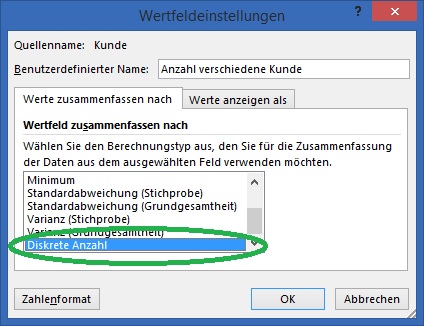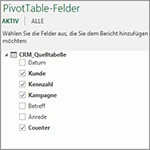
Excel 2013 Pivot Tables – aktive Kunden mit Distinct Count ermitteln
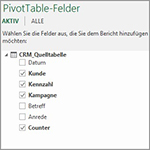 Die dynamische Ermittlung der Anzahl der aktiven Kunden in einem Datenbestand ist mit Excel 2013 erstmalig direkt im Pivot Table umsetzbar. Praktische Anwendungsfälle sind etwa die Ermittlung von Reichweiten-Kennzahlen im Marketing oder die Ermittlung des durchschnittlichen Umsatzes pro aktivem Kunden.
Die dynamische Ermittlung der Anzahl der aktiven Kunden in einem Datenbestand ist mit Excel 2013 erstmalig direkt im Pivot Table umsetzbar. Praktische Anwendungsfälle sind etwa die Ermittlung von Reichweiten-Kennzahlen im Marketing oder die Ermittlung des durchschnittlichen Umsatzes pro aktivem Kunden.
In früheren Excel Versionen war diese häufige Fragestellung nur umständlich und trotzdem nur lückenhaft mit Hilfsspalten im Quelldatenbestand zu lösen. Die neue Lösung in Excel 2013 nutzt das in Excel 2013 integrierte Data Model, der "kleine Bruder" von Power Pivot.
Als Beispiel verwenden wir eine Liste aus dem E-Mail Marketing, diese enthält 1066 Datensätze für die Kennzahl "1-02. Aussendungen - geöffnet". Wie in dem Screenshot zu sehen ist, werden pro Kunde häufig mehrere Personen adressiert. Unsere Aufgabe ist es herauszufinden, wieviele verschiedene Kunden unsere Marketingaussendungen geöffnet haben.
Mit dem Befehl "PivotTable" aus dem Menü "Einfügen" erstellen wir aus der Quelltabelle einen PivotTable. Für die spätere Auswertung der Anzahl der Kunden ist es wesentlich, das Häkchen "Dem Datenmodell diese Daten hinzufügen" zu aktivieren:
Hintergrund: das auf diese Art adressierte "Data Model" ist eine in Excel 2013 voll-integrierte Form von Power Pivot, die gegenüber dem "normalen Excel" deutlich erweiterte Berechnungen ermöglicht. Das Data Model ist in jeder Excel 2013 Lizenz enthalten, wer zusätzlich Power Pivot in seinem Excel 2013 zur Verfügung hat, kann das Data Model im Power Pivot Editor auch ansehen und ausbauen. Für unsere Aufgabe brauchen wir aber keinen Power Pivot Editor, das hinzufügen zum Data Model ist ausreichend zur Lösung der Aufgabe.
Nach der ersten Konfiguration eines PivotTables ist lediglich folgende - nicht zufriedenstellende - Auswertung realisierbar. Die Auswertung "Anzahl von Kunde" zählt leider nur alle Datensätze aus der ursprünglichen Liste und bringt damit nicht die gewünschte Information, wieviele verschiedene Kunden mit den einzelnen E-Mail Kampagnen errreicht wurden:
Sobald wir aber die Wertfeldeinstellungen des Feldes "Anzahl von Kunde" öffnen, wird dank des im Hintergrund integrierten Excel 2013 Data Models die Methode "Distinct Count" (= "Diskrete Anzahl" in der sehr schlechten deutschsprachigen Übersetzung) als weitere Aggregationsmethode angeboten:
Mit dieser Einstellung haben wir ein Stück Business Intelligence Technologie in Betrieb genommen. Wir sehen jetzt, daß die insgesamt 1066 E-Mails von Empfängern in 265 verschiedenen Unternehmen geöffnet wurden:
Aber das ist noch nicht alles. Die Distinct Count Berechnung erfolgt dynamisch auf jeder Ebene des PivotTables: für jede Marketingkampagne wird die Kennzahl eigenständig ermittelt, daher entspricht die Summe der Kennzahlen auf Kampagnen-Ebene auch nicht der Gesamtsumme von 265. Der Grund liegt darin, daß natürlich zahlreiche Unternehmen E-Mails aus mehreren Marketingkampagnen geöffnet haben und daher die Distinct Count Berechnung auf jeder Ebene neu zu erfolgen hat.
Sehr clever und sehr leicht zu verwenden! Wie lauten Ihre Erfahrungen mit dieser sehr nützlichen Funktion?
Weiterführende Links:
www.contextures.com/excel-pivot-table-summary-functions.html
- Kategorien: Analyse, Excel als BI Frontend nutzen, Power Pivot nutzen
- Schlagwörter: DAX, Excel 2013, PivotTables, PPV 2013
Über den Autor
Blog auf Feedly abonnieren
Kategorien
- BI Prozesse (215)
- Analyse (110)
- Dashboarding (145)
- Datawarehousing (45)
- Datenerfassung (9)
- Planung und Forecasting (34)
- Reporting (111)
- BI Standards (65)
- FLEX-Reporting! (14)
- Konzepte, Studien & News (51)
- BI Technologie (251)
- Uncategorized (1)
Verwandte Beiträge


Microsoft Fabric – Lizenzierungsvarianten

Power BI Windows App – eingestellt per 31.12.2023

Ausgabe 2024 des e-Books “Datenmodellierung mit Power BI”
Power BI Camp - Präsenztrainings in Wien und Nürnberg!
Termine 2022
Wien: (7./8. Februar 2022)
und 25.-28 April 2022
Nürnberg: (14./15. Februar 2022)
und 9.-12. Mai 2022
Jetzt buchen und Rabatt sichern.